|
Hỗ trợ có hướng dẫn trong trình duyệt của bạn có thể cung cấp các giải pháp kỹ thuật số cho các sự cố Office |
Bạn có thể sử dụng công cụ Sửa chữa Hộp thư đến (SCANPST.EXE) để chẩn đoán và sửa chữa lỗi trong tệp dữ liệu Outlook của mình. Công cụ Sửa chữa Hộp thư đến sẽ kiểm tra Outlook liệu trên máy tính của bạn để xem chúng có ở trạng thái tốt hay không.
Bạn có thể muốn sử dụng công cụ Sửa chữa Hộp thư đến trong các trường hợp sau đây:
-
Bạn nhận được thông báo rằng Outlook không thể mở tệp dữ liệu của bạn
-
Bạn nhận được thông báo rằng Outlook không thể mở tập hợp thư mục
-
Bạn cho rằng tệp dữ liệu Outlook của mình có thể đã bị hỏng
Nếu bạn đang sử dụng tài khoản email Exchange, bạn có thể xóa Tệp Dữ liệu Outlook (.ost) ngoại tuyến và Outlook sẽ tạo lại Tệp Dữ liệu Outlook (.ost) ngoại tuyến vào lần tiếp theo bạn mở Outlook.
Lưu ý:
-
Công cụ Sửa chữa Hộp thư đến không kết nối hoặc phân tích bất kỳ dữ liệu nào được lưu trữ Exchange thư. Công cụ này chỉ tìm lỗi (hỏng) và nếu có lỗi nào, công cụ sẽ cho phép công cụ khắc phục các lỗi đó. Nếu bạn không thể khởi động công cụ Sửa chữa Hộp thư đến, bạn nên cố gắng sửa chữa chương trình Outlook của mình.
-
Chúng tôi khuyên bạn nên sao lưu tệp dữ liệu Outlook hiện có của mình trước khi bắt đầu công cụ Sửa chữa Hộp thư đến. Để biết thêm thông tin, hãy đi đến mục Cách sao lưu tệp dữ liệu Outlook.
Sửa tệp dữ liệu Outlook (.pst)
-
Thoát Outlook và duyệt đến một trong các vị trí tệp sau đây:
-
Outlook 2019: C:\Program Files (x86)\Microsoft Office\root\Office16
-
Outlook 2016: C:\Program Files (x86)\Microsoft Office\root\Office16
-
-
Mở SCANPST.EXE.
-
Chọn Duyệt để chọn Tệp Dữ liệu Outlook (.pst) mà bạn muốn quét. Nếu bạn cần trợ giúp định vị Tệp Dữ liệu Outlook, hãy đi đến Tìm Tệp Dữ liệu Outlook.
Lưu ý: Theo mặc định, một tệp nhật ký mới sẽ được tạo trong quá trình quét. Bạn có thể chọn Tùy chọn và chọn không tạo nhật ký hoặc bạn có thể gắn kết quả vào tệp nhật ký hiện có.
-
Chọn Bắt đầu để bắt đầu quét.
-
Nếu quét tìm thấy lỗi, hãy chọn Sửa chữa để bắt đầu quy trình khắc phục lỗi.
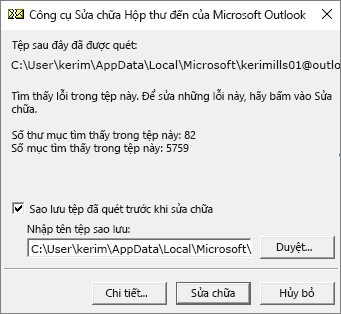
Lưu ý: Một tệp sao lưu sẽ được tạo ra trong quá trình sửa chữa. Để thay đổi tên hoặc vị trí mặc định của tệp sao lưu này, trong hộp Nhập tên của tệp sao lưu, hãy nhập tên mới hoặc chọn Duyệt để chọn tệp bạn muốn sử dụng. Bạn có thể cần chạy công cụ vài lần để sửa chữa Tệp Dữ liệu Outlook của mình. Trong một số trường hợp, các mục có thể không được phục hồi nếu chúng bị xóa vĩnh viễn hoặc bị hỏng ngoài sửa chữa.
-
Khi việc sửa chữa hoàn tất, hãy bắt Outlook với hồ sơ được liên kết với Tệp Dữ Outlook bạn vừa sửa chữa.
Điều gì xảy ra sau khi bạn sửa chữa Tệp Dữ liệu Outlook?
Trong hộp Ngăn Thư mục, bạn có thể thấy một thư mục có tên Thư mục Cá nhân được Khôi phục trong đó chứa các thư mục Outlook định của bạn hoặc thư mục Thất lạc và Tìm thấy. Mặc dù quá trình sửa chữa có thể tạo lại một số thư mục, nhưng thư mục có thể trống. Thư mục Thất lạc và Tìm thấy chứa bất kỳ thư mục và mục nào được công cụ sửa chữa khôi phục Outlook thể đặt vào cấu trúc ban đầu của chúng.
Tạo tệp dữ liệu mới
Bạn có thể tạo tệp Outlook liệu mới và kéo các mục trong thư mục Thất lạc và Tìm thấy vào tệp dữ liệu mới. Sau khi đã di chuyển tất cả các mục, bạn có thể loại bỏ tệp Thư mục Cá nhân được Khôi phục (.pst), bao gồm thư mục Thất lạc và Tìm thấy. Để tạo Tệp Dữ liệu Outlook mới, hãy đi đến Tạo Tệp Dữ liệu Outlook.
Khôi phục các mục từ tệp sao lưu (.bak)
Nếu bạn có thể mở Tệp Dữ Outlook gốc, bạn có thể khôi phục các mục bổ sung. Công cụ Sửa chữa Hộp thư đến sẽ tạo tệp sao lưu có cùng tên như tệp gốc nhưng có phần mở rộng .bak và lưu tệp đó vào trong cùng một thư mục. Có thể có các mục trong tệp sao lưu mà bạn có thể khôi phục được rằng công cụ Sửa chữa Hộp thư đến không thể khôi phục được.
-
Duyệt đến thư mục lưu trữ tệp .pst và bạn sẽ tìm thấy tệp .bak (ví dụ: tệp kerimills01@outlook.com.bak) được tạo bởi công cụ Sửa chữa Hộp thư đến.
-
Tạo bản sao của tệp .bak và đổi tên tệp bằng phần mở rộng bak.pst. Ví dụ: kerimills01@outlook.com.bak.pst.
-
Nhập tệp bak.pst vào Outlook, rồi sử dụng Trình hướng dẫn Nhập và Xuất để nhập mọi mục được khôi phục bổ sung vào tệp .pst mới được tạo.
Lưu ý: Để biết thêm thông tin về cách nhập tệp .pst, hãy đi tới Nhập email, danh bạ và lịch từ tệp .pst của Outlook.
Tìm Tệp Dữ liệu Outlook
Bạn có thể kiểm tra vị trí của Tệp Dữ liệu Outlook trong Outlook.
-
Chọn Tệp trong > thiết đặt tài khoản> thiết đặt tài khoản.
-
Chọn tab Tệp Dữ liệu.
-
Tất cả Tệp Dữ liệu Outlook (.pst) và Tệp Dữ liệu Ngoại tuyến (.ost) đều được liệt kê cùng với tên của tài khoản mà các tệp được liên kết.











